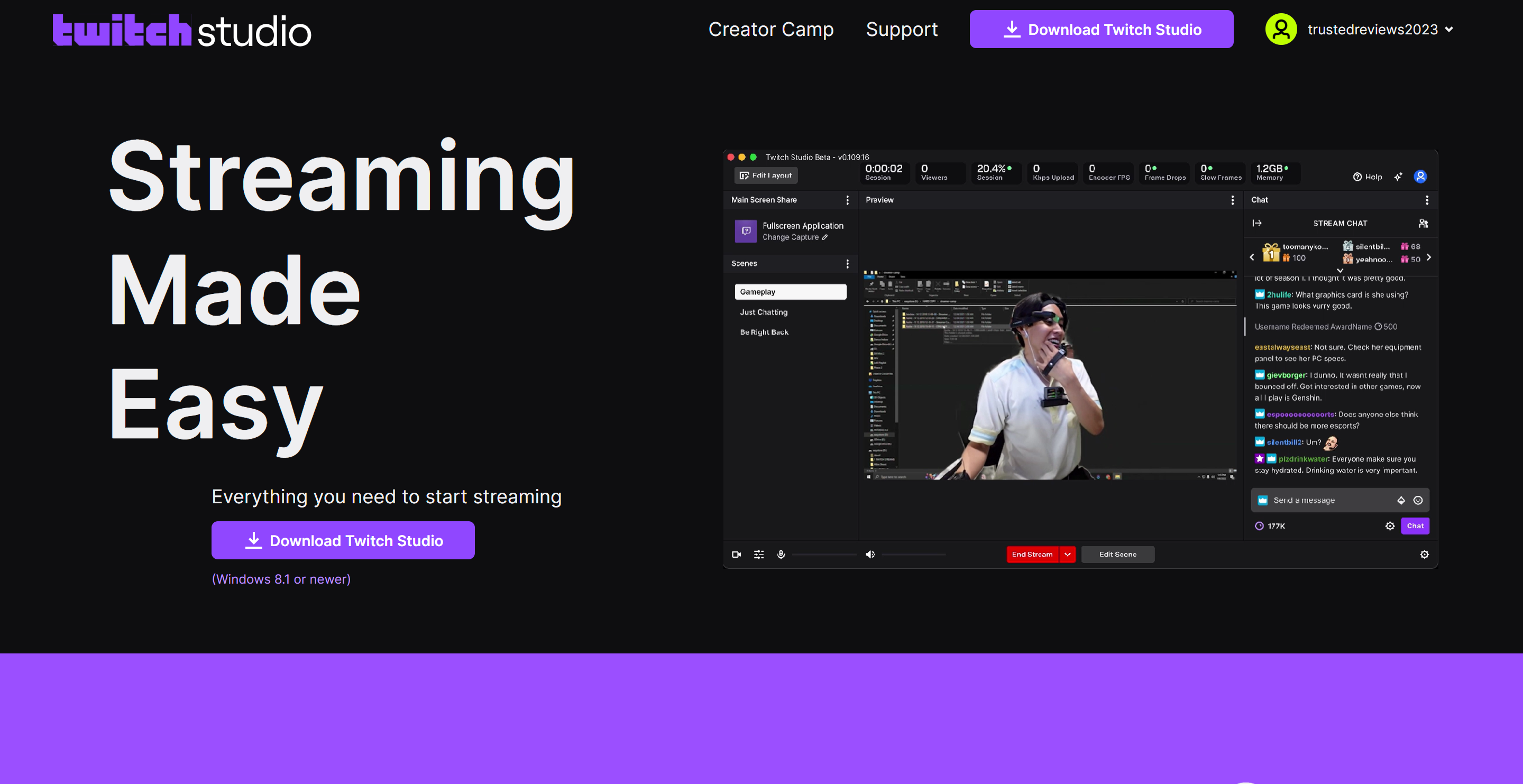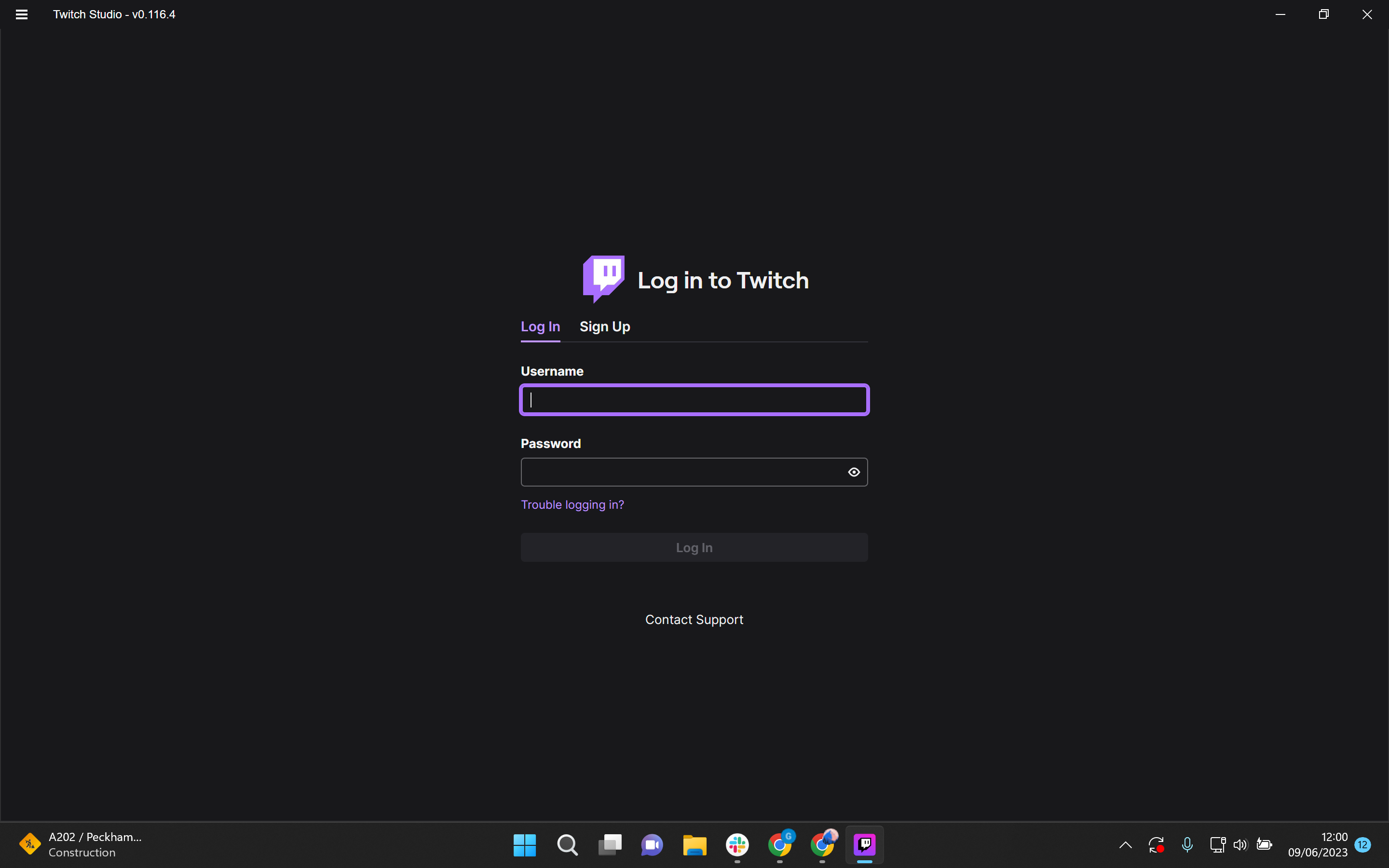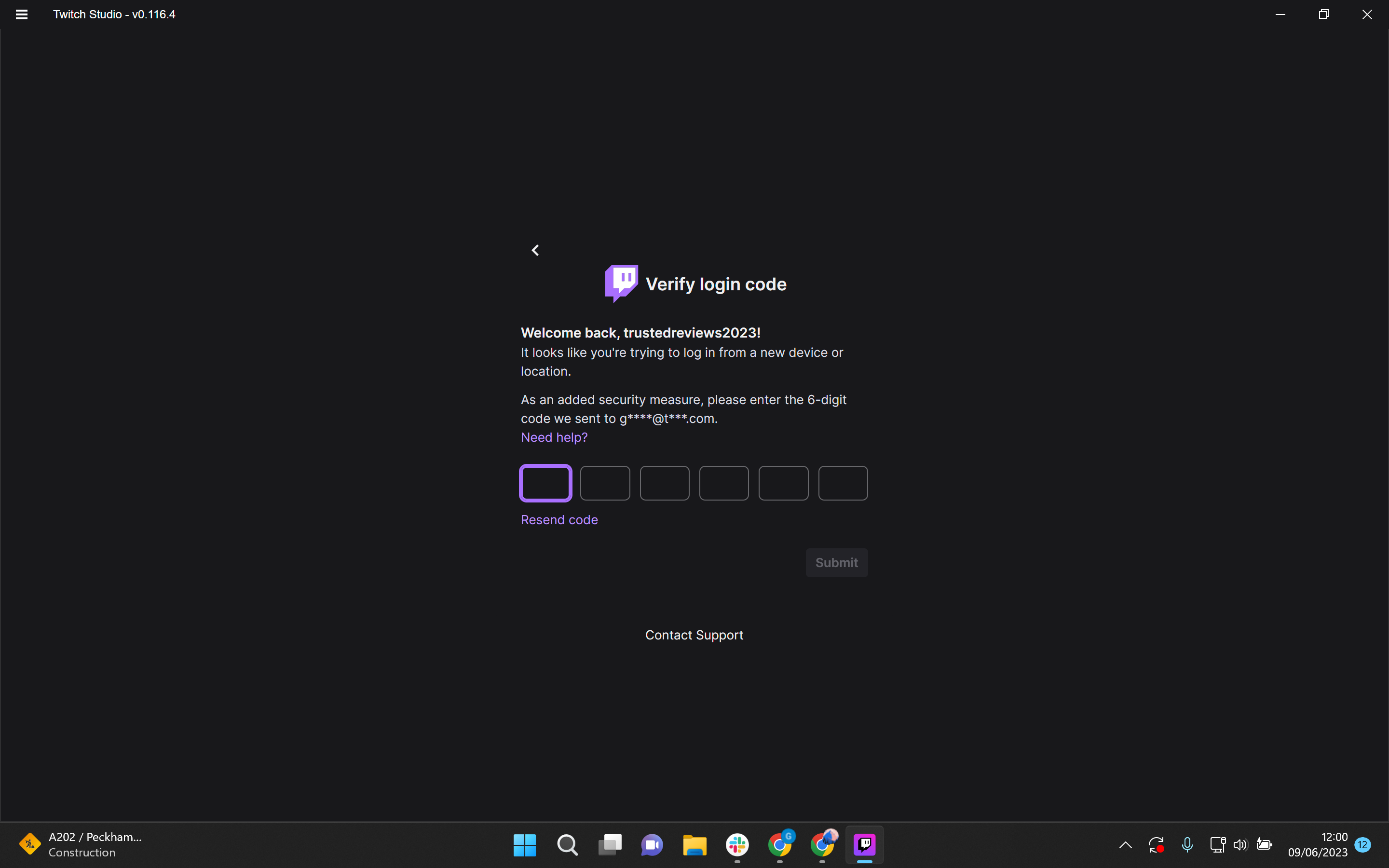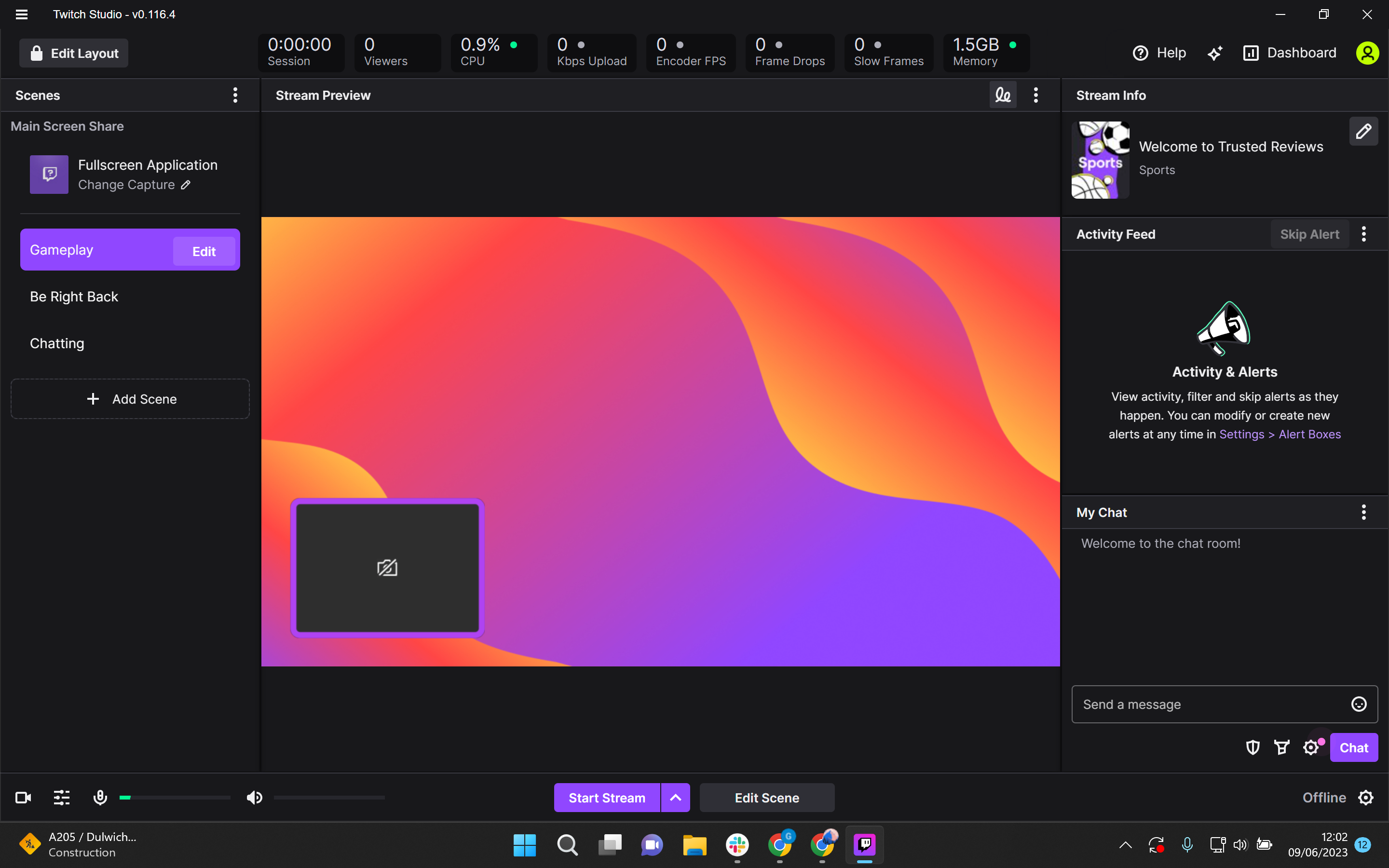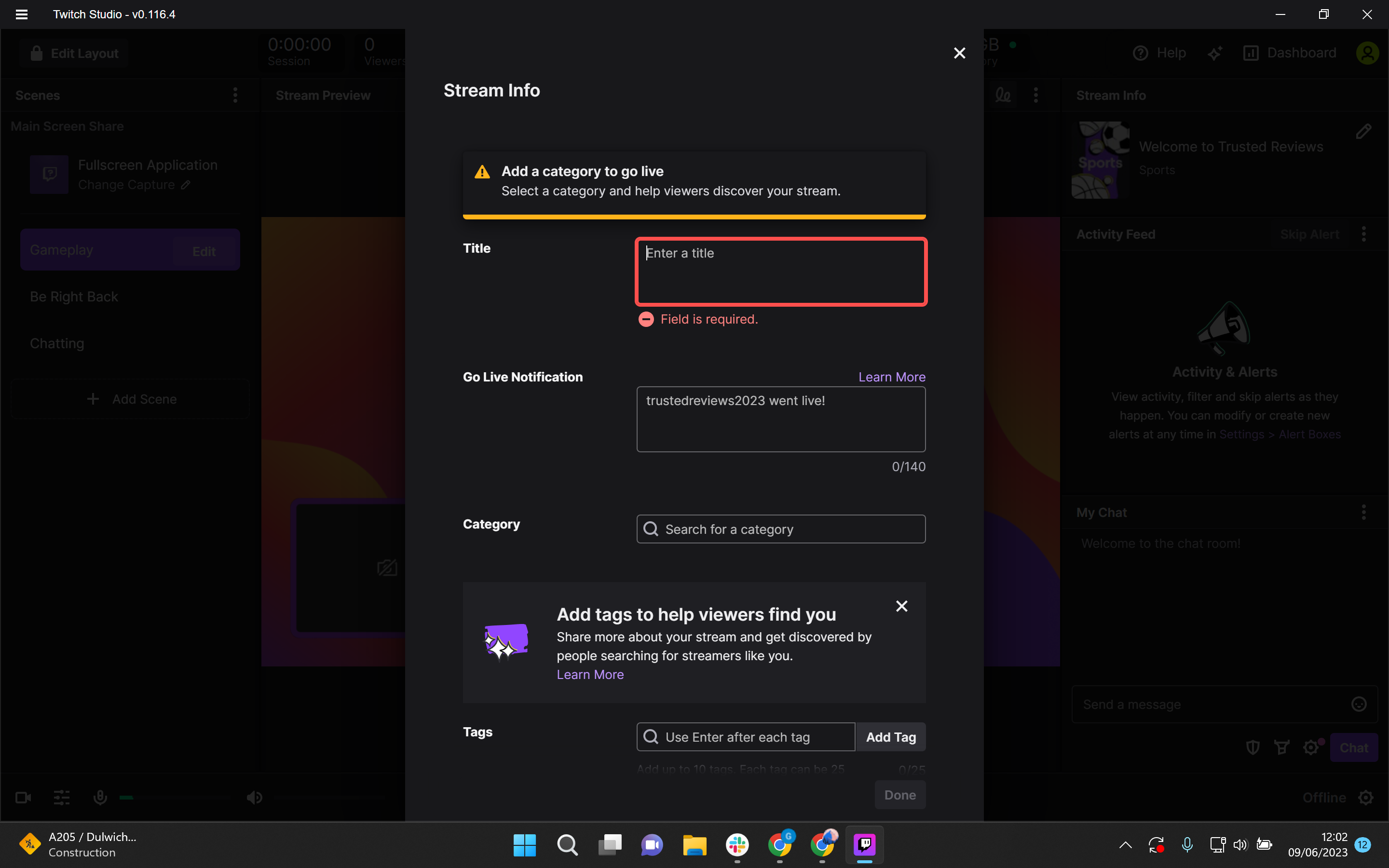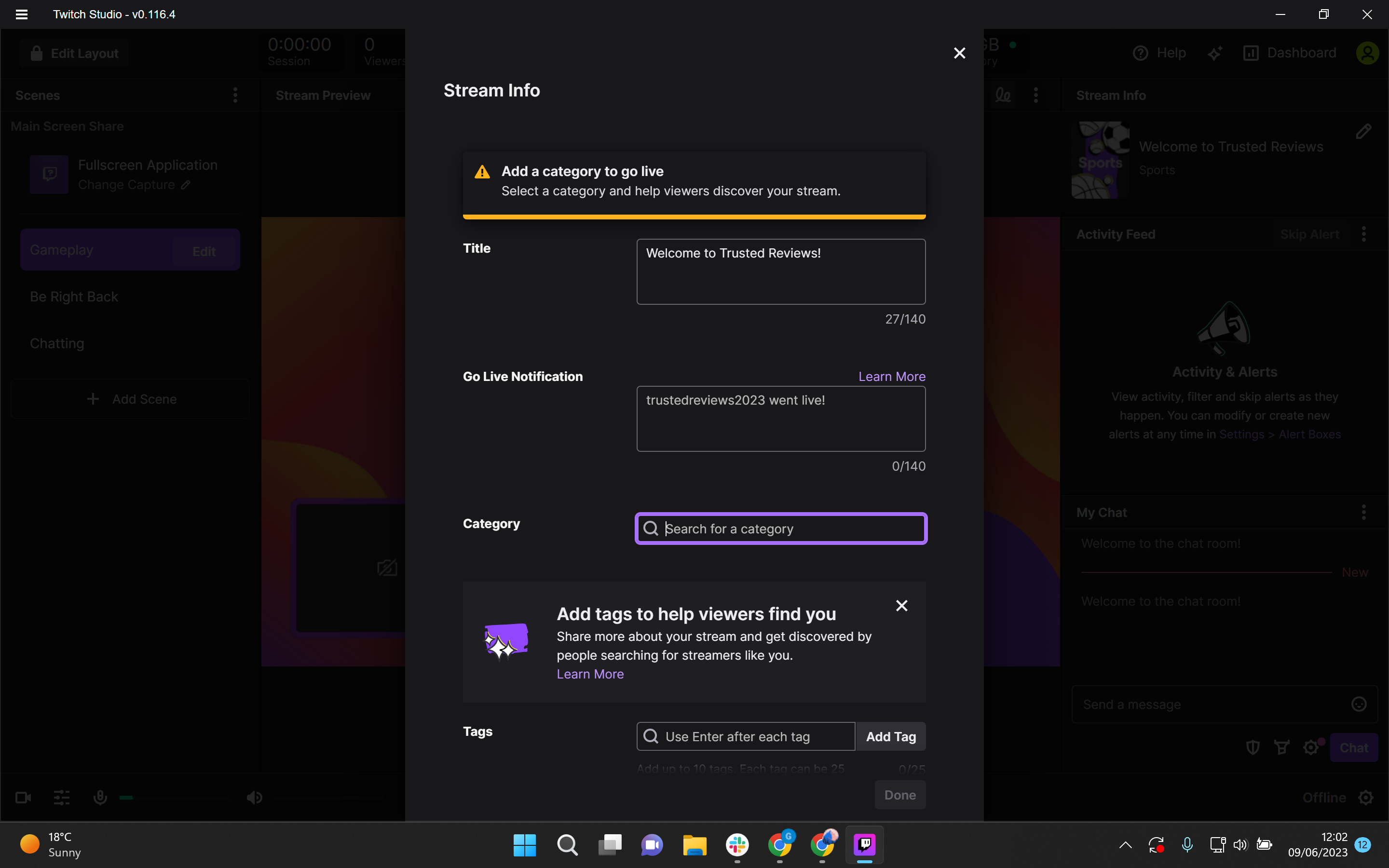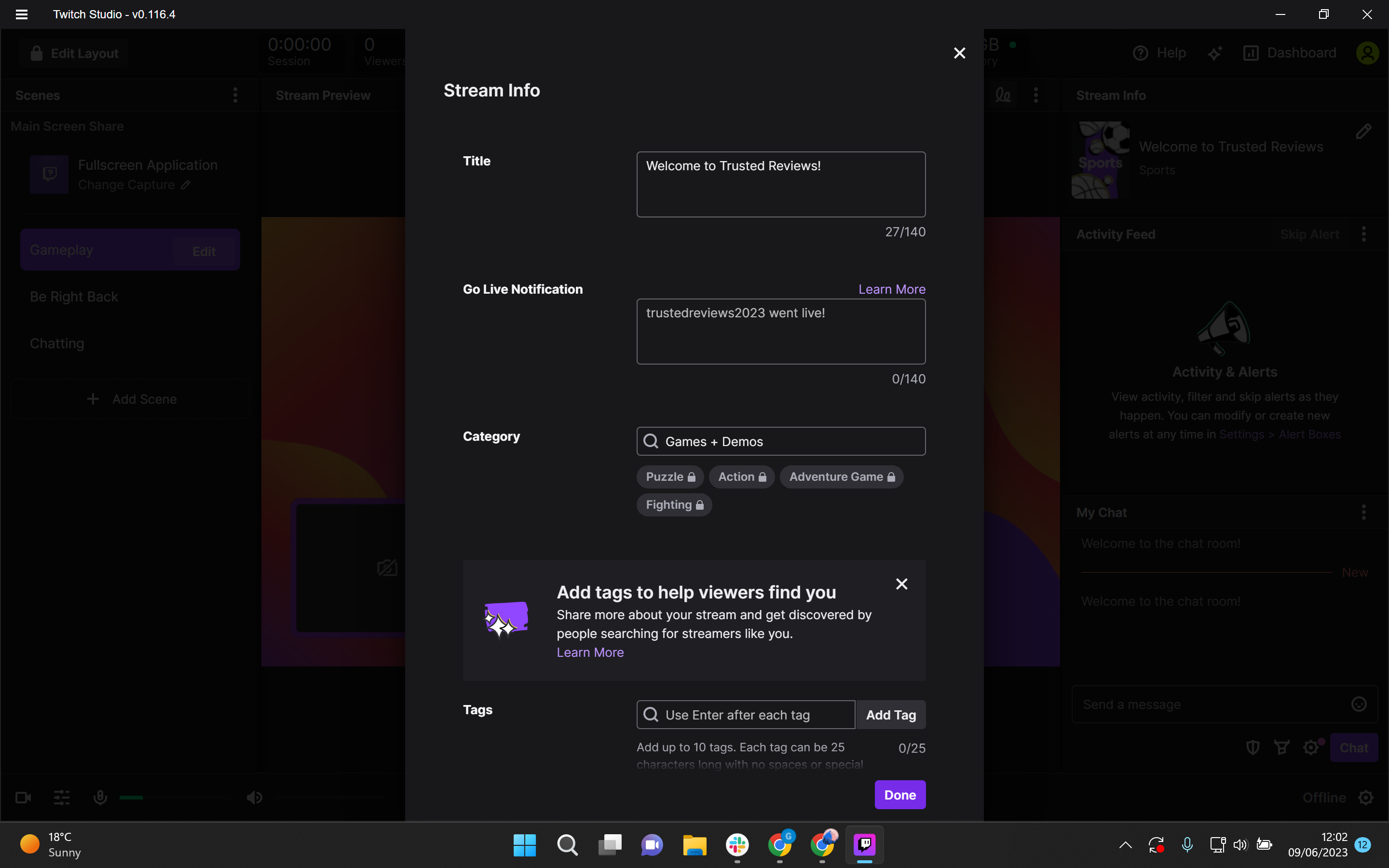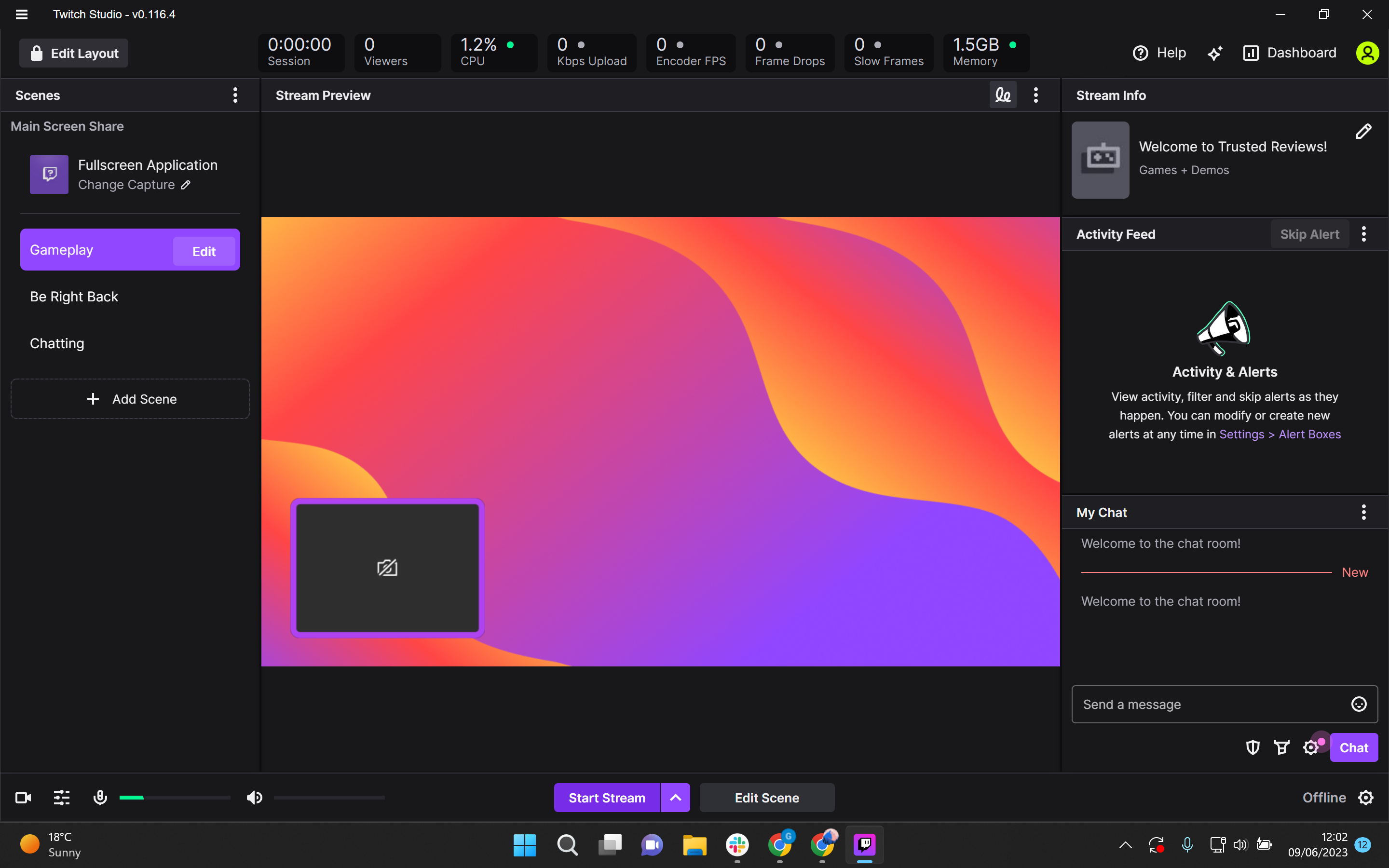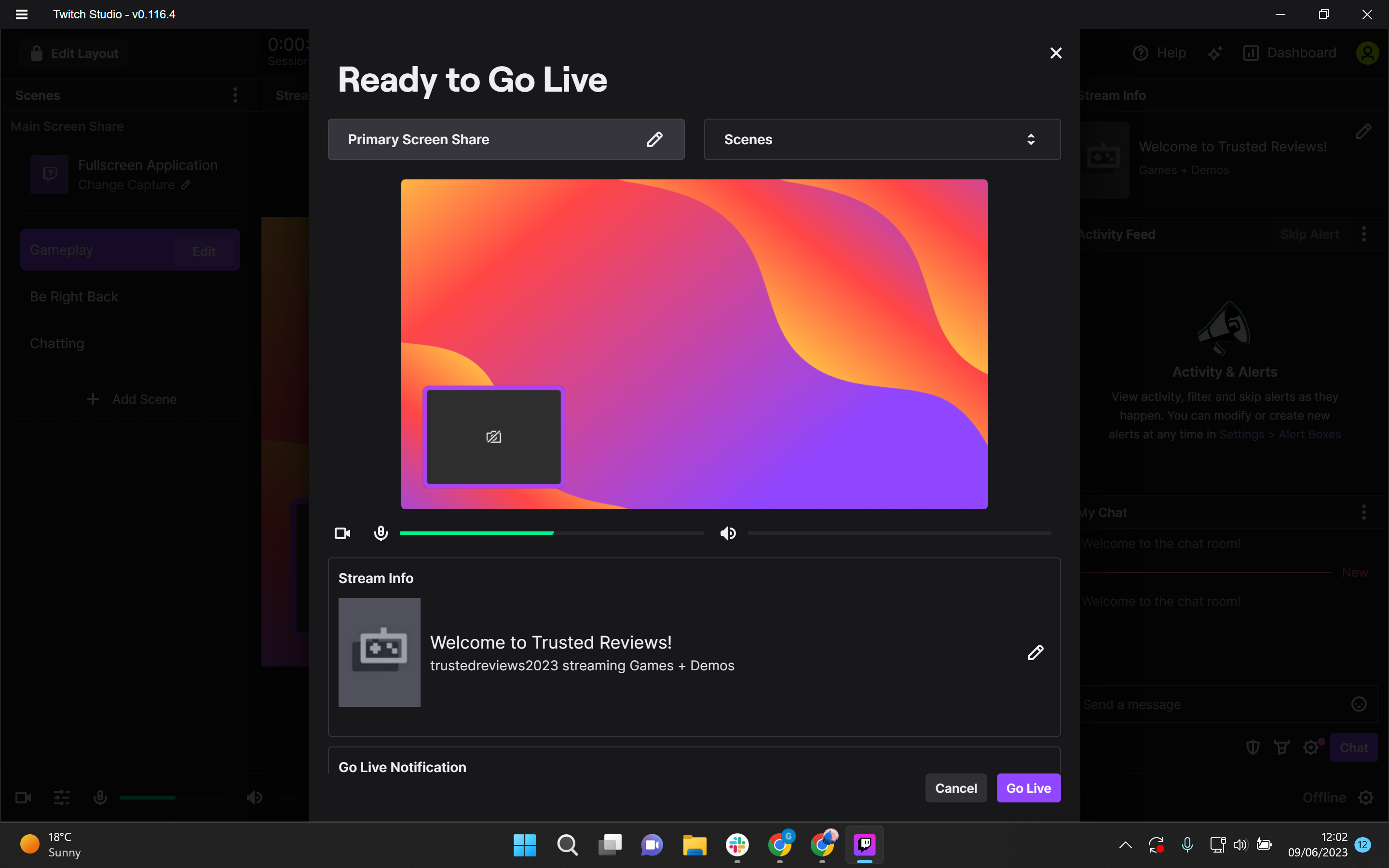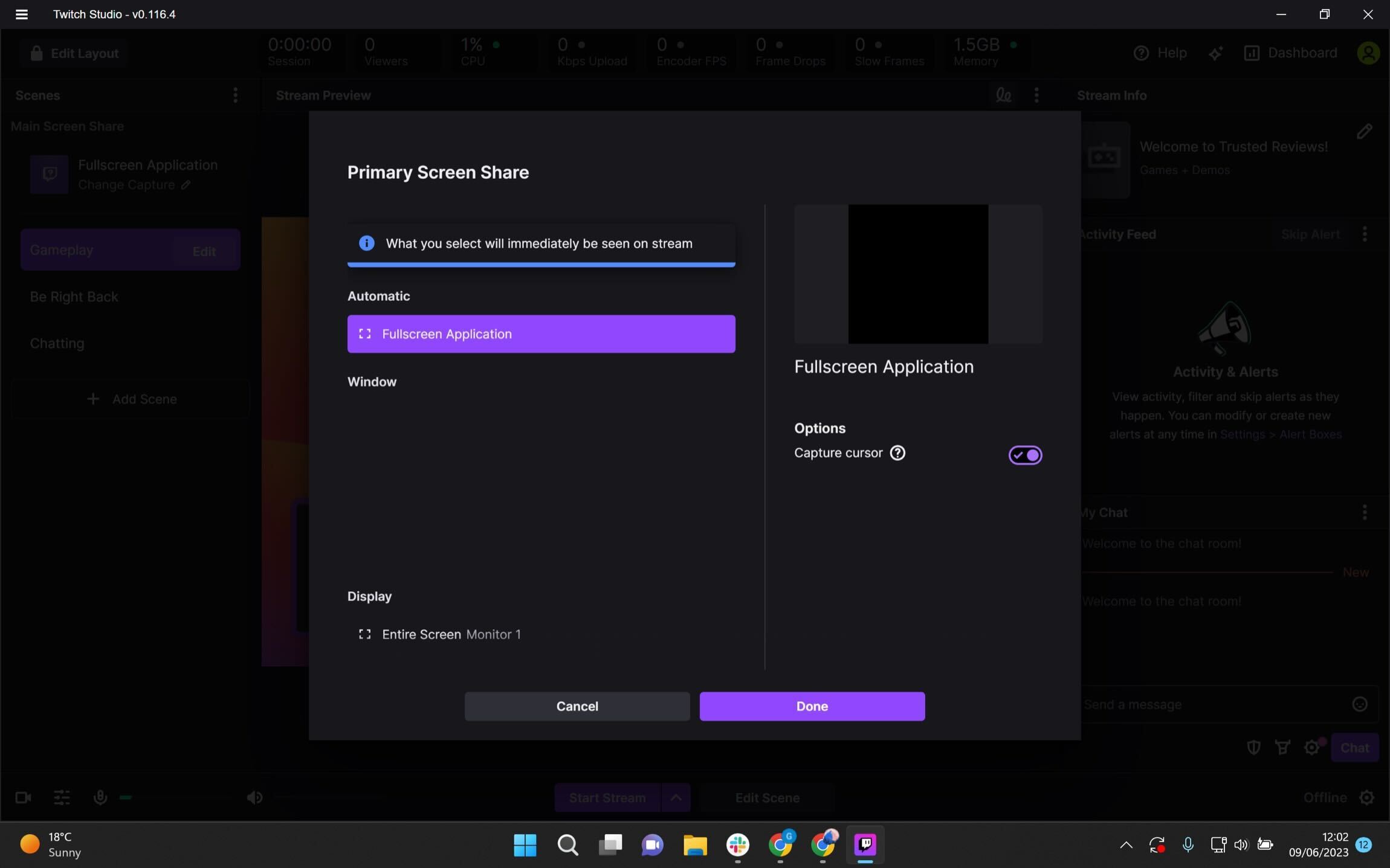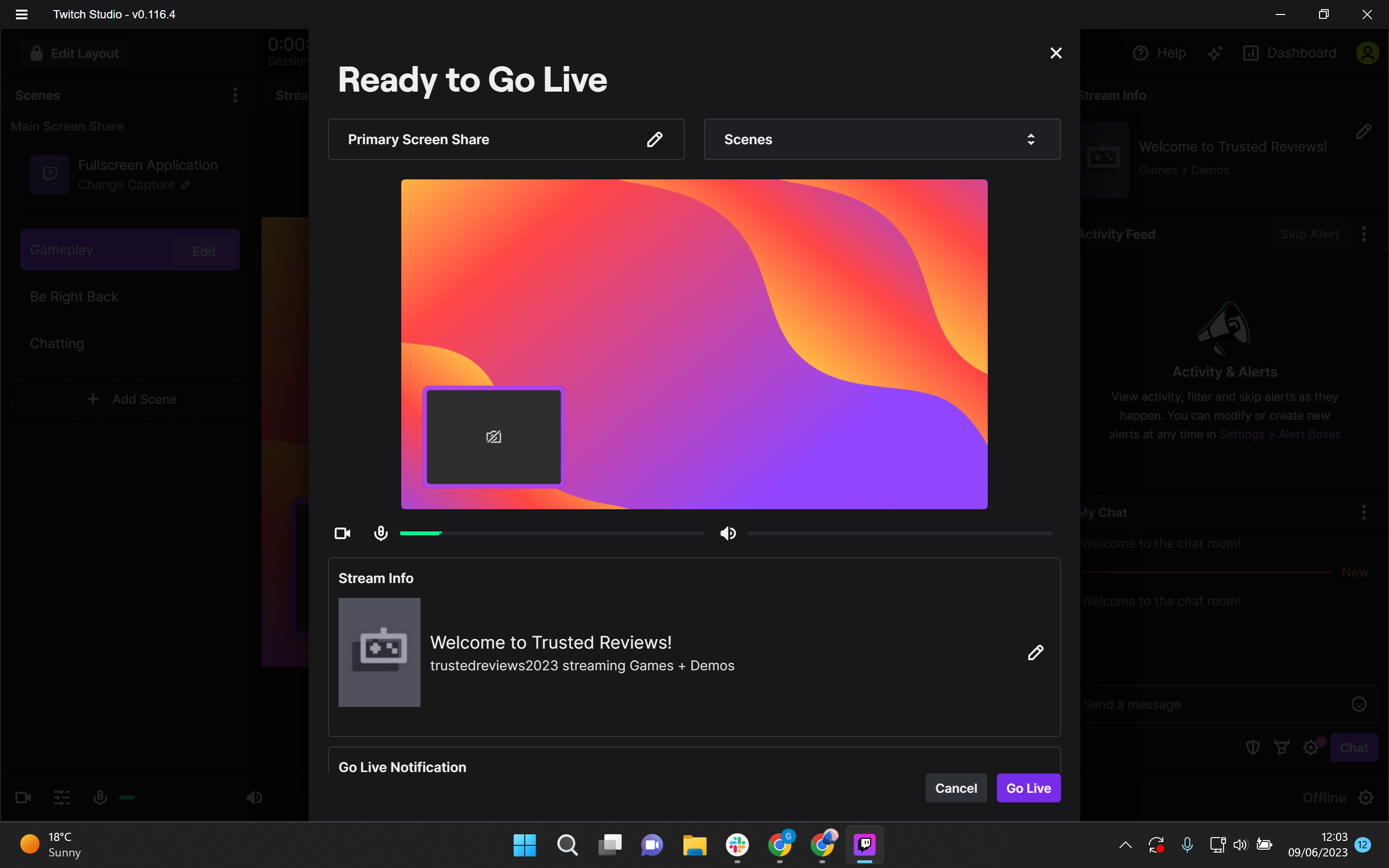Se você deseja compartilhar suas habilidades de jogo com outras pessoas na Internet, você pode fazer streaming no Twitch.
Twitch é um dos serviços de streaming mais populares da Internet no momento. Nos últimos anos, os usuários tiveram que baixar software de terceiros para fazer streaming na plataforma, mas, felizmente, agora existe uma alternativa.
Twitch introduziu o Twitch Studio Beta para facilitar a transmissão dos usuários sem a necessidade de baixar nenhum aplicativo extra. Embora seja importante notar que você ainda pode transmitir no Twitch usando esses métodos tradicionais se desejar mais flexibilidade.
Continue lendo para descobrir como você pode transmitir usando o Twitch Studio.
O que você precisará:
A versão curta
- Baixe o aplicativo Twitch Studio
- Conecte-se
- Digite o código de seis dígitos
- Vá para Editar informações da transmissão
- Insira um título
- Insira uma categoria
- Pressione Concluído
- Clique em Iniciar transmissão
- Vá para o compartilhamento de tela principal
- Escolha de qual tela você deseja compartilhar
- Clique em Concluído
- Clique em Transmitir ao vivo
Oferta do MacBook Pro 2022 M2
O M2 MacBook Pro é super rápido e superpotente, mas isso não impediu a Amazon de dar um tapa no dispositivo com um forte corte de preço.
- Amazonas
- Custava £ 1.349
- Agora £ 1.175
Etapa
1Baixe o aplicativo Twitch Studio

No site do Twitch, baixe o Twitch Studio beta aplicativo. Você também pode clicar no link anterior.

Etapa
2Conecte-se

Faça login ou crie uma conta usando o aplicativo Twitch Studio.

Etapa
3Digite o código de seis dígitos

Você receberá por e-mail um código de seis dígitos para verificar sua identidade. Digite este código.

Etapa
4Vá para Editar informações da transmissão

Uma vez no aplicativo Twitch Studio, vá até o botão Stream Info e clique no botão Editar.

Etapa
5Insira um título

Insira um título relevante que permita aos espectadores saber o que esperar do seu canal.

Etapa
6Insira uma categoria

Insira uma categoria para descrever que tipo de conteúdo estará em seu canal. Você pode inserir mais de um deles se pretende transmitir sobre tópicos diferentes.

Etapa
7Pressione Concluído

Para confirmar suas escolhas, pressione Concluído.

Etapa
8Clique em Iniciar transmissão

Vá para o botão roxo na parte inferior da tela que diz Iniciar transmissão e clique nele.

Etapa
9Vá para o compartilhamento de tela principal

Clique no botão Compartilhamento de tela principal.

Etapa
10Escolha de qual tela você deseja compartilhar

Escolha de qual tela você deseja transmitir.

Etapa
11Clique em Concluído

Depois de escolher de qual tela deseja compartilhar, clique em Concluído.

Etapa
12Clique em Transmitir ao vivo

Depois de concluir todas as etapas anteriores, você poderá entrar no ar.

Solução de problemas
Sim, Twitch introduziu o Twitch Studio Beta, que permite aos usuários transmitir sem a necessidade de baixar nenhum software de terceiros.
Sim, o Twitch Studio está disponível para download e uso gratuitamente.